MATLAB是美国MathWorks公司出品的商业数学软件,用于算法开发、数据可视化、数据分析以及数值计算的高级技术计算语言和交互式环境小编在本文详细介绍了matlab安装教程。
- 2013-11-28MATLAB 7.0 正式版
要配置环境变量,如下:右键我的电脑(计算机)——属性——高级系统设置——在高级选项卡中,点环境变量——在系统变量中,吧TEMP、TMP的路径改为C:\temp
如图1

图1
在C盘下建一个临时文件夹(安装时用)

图2
3.直接双击压缩包中的setup(注意不用解压缩)如图3

图3
如图4所示在红线内属于序列号。有以下序列号可供选择:
Matlab 7 (R14) 注册码 1:14-13299-56369-16360-32789-51027-35530-39910-50517-56079-43171-43696-14148-64597-46518-35191-10070-58980-25665-36629-51033-46438-01127-52395-28569-20030-38795-14563-11876-23292-58825-37547-05827-26397
Matlab 7 (R14) 注册码 2:14-58204-39252-07634-11570-16849-09455-22809-05445-13616-29058-08276-06885-12215-41987-21894-60423-57622-18647-58411-24238-20443-59027-07209-27706-28292-14609-15393-48293-13036-12293-43713-57876-43362
Matlab 7 (R14) 注册码 3:14-44889-04614-04275-46147-23559-43066-41714-23083-65272-04997-17469-27919-17226-59862-27901-53983-56217-20094-53460-62647-58166-24499-35558-19511-44882-53016-25658-61109-03776-34505-00776-15813-07183
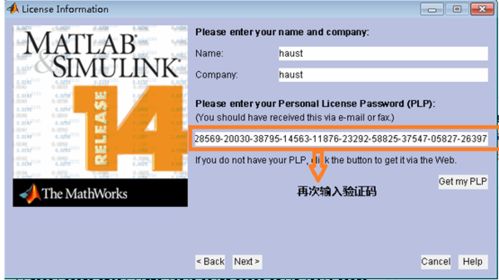
图4
接下来就可以使用matlab了,安装后截图如下:图5
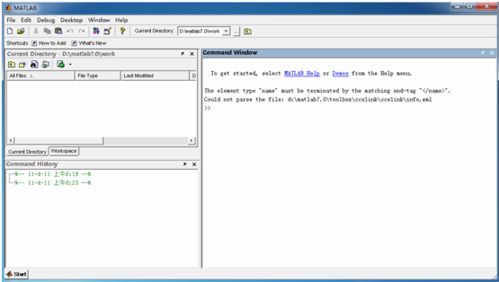
可即使按照这样做仍然会出现一些问题,别急!是问题总会有解决的方法。
笔者结合多次安装matlab7.0现将问题解决方案总结如下:
步骤6,7,8均为注意事项,若照以上步骤安装成功可忽略6,7,8
1、运行安装exe时就弹出对话框不能安装。
解决方法:
更改:我的电脑>属性>高级>环境变量>,然后将TEMP和TMP的值都改为C:\temp
2、解压后仍有许多压缩文件,点击stup.exe时出现警告
The installer cannot read the mwinstall.dll file, This is probably due to a CD reader which canshowLinkBubble(this);returnfalse"href="http://www.mathworks.com/"target="_blank">http://www.mathworks.com/ for assistance.
解决方法:
你把安装文件夹复制到一个英文文件夹中,比如直接解压到C盘,点击setup.exe安装即可。很多国外软件放在有中文名的文件夹中运行,这是一个bug。比如win-tc对中文特别敏感。所以建议初学者将这些软件(包括MATLAB)都安装在C盘。
3、运行MATLAB时出现Runtime Error,症状如下:
runtime error
program:E:\MATLAB7\bin\win32\MATLAB.exe
this application has requested the runtime to terminate it in an unusual way. please contact the application's support team for more information
另一个对话框里边还有一串JAVA程序。
解决方法:
把电脑主题改成了WindowXP经典主题,再次运行,就OK了。
如果不想启用经典模式,也有另一种解决方法:点击桌面的matlab快捷方式,右键点击“属性”,,点兼容性,选择用兼容模式运行,例如用WIN2000运行就可以了!这下好了吧,即不换回你漂亮的主题,又可用matlab了
4、Matlab安装后可能会遇到这样的问题,打开后窗口出来了,但一会儿以后又自动关闭了! 解决方法:
①、我的电脑—>属性—>高级—>环境变量.
②、在系统变量下面添加如下内容
点击新建,输入:
变量名:BLAS_VERSION
变量值:C:\Matlab7\bin\win32\atlas_Athlon.dll
(变量值的第一个字母为你的MATLAB安装在那个盘的盘符名,如在C盘即为C:\Matlab7\bin\win32\atlas_Athlon.dll。在E盘即为:E:\Matlab7\bin\win32\atlas_Athlon.dll)
5、运行MATLAB时,窗口显示:The element type "name" must be terminated by the matching end-tag "".Could not parse the file: e:\matlab\toolbox\ccslink\ccslink\info.xml
解决方法:
①、找到安装文件目录下的info.xml文件,路径为:C:\matlab\toolbox\ccslink\ccslink(以安装在C盘为例)
②、用记事本方式打开info.xml,找到里面的一行Link for Code Composer Studio?/name>,然后把/name>改为就可以了。
6、安装MATLAB时,有一个对话框显示:To configure Real-Time Windows Target you must type 'rtwintgt -setup' in a MATLAB command window
解决方法:
在安装好的MATLAB窗口中输入:rtwintgt –setup,再回车。
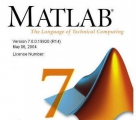
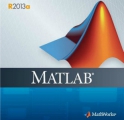

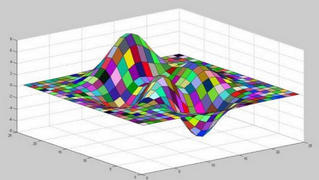
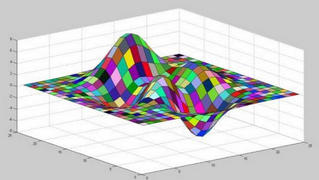

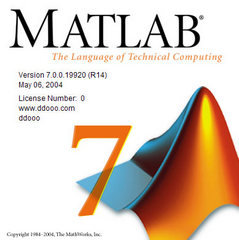
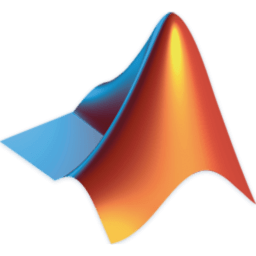


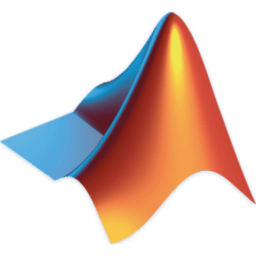 MATLAB R2018b 破解
MATLAB R2018b 破解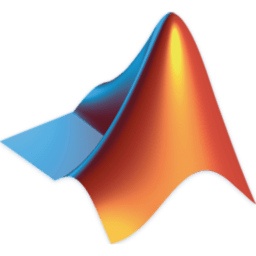 Matlab R2018a for Mac破解
Matlab R2018a for Mac破解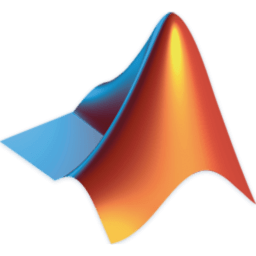 Matlab 2018 破解文件
Matlab 2018 破解文件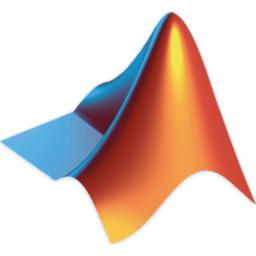 MathWorks MATLAB R2017b for Mac
MathWorks MATLAB R2017b for Mac Python开发工具
Python开发工具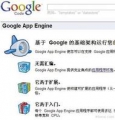 Google App Engine SDK for Python
Google App Engine SDK for Python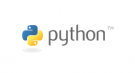 Python IDE Windows
Python IDE Windows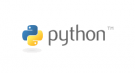 Python 2.7 64位
Python 2.7 64位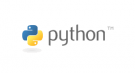 Python For Windows
Python For Windows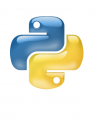 python3.3中文手册
python3.3中文手册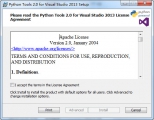 Python tools for visual studio 2013
Python tools for visual studio 2013 pyside(python pyside)For Windows
pyside(python pyside)For Windows Spyder(Python开发环境)
Spyder(Python开发环境) plc编程软件
plc编程软件